教你找回消失的任务管理器
摘要:在桌面上打开运行窗口(按win+r键),输入“gpedit.msc”,如图所示:在组策略编辑器中,依次点击&ldqu...
在桌面上打开运行窗口(按win+r键),输入“gpedit.msc”,如图所示:
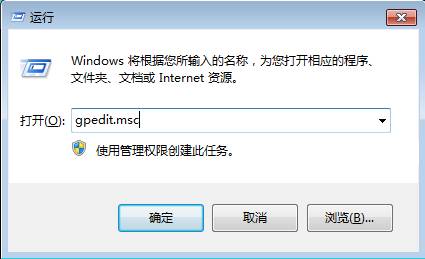
在组策略编辑器中,依次点击“用户设置管理模板系统Ctrl+Alt+Del选项”在右侧列表中找到“删除任务管理器”,如图所示:

双击打开“删除任务管理器”,在新窗口中点击勾选“已禁用”,然后点击确定即可,如图所示:
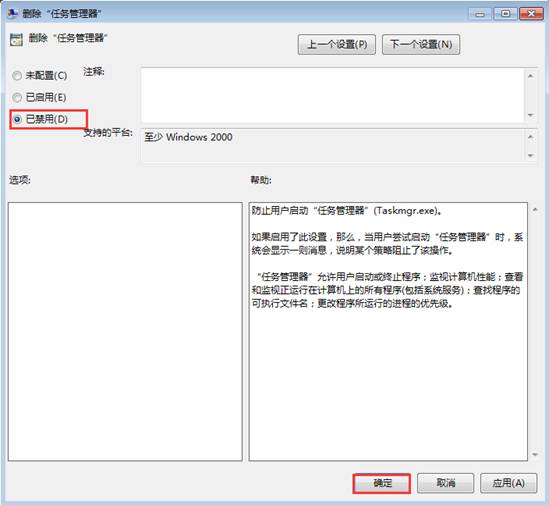
【教你找回消失的任务管理器】相关文章:
上一篇:
如何快速解决系统telnet命令失效问题
下一篇:
解决虚拟机无法读取到u盘具体操作方法
